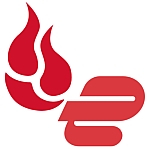Den beste måten å dele store filer på
Nå kan du endelig ta farvel med oppblåste eposter.

Hvis du akkurat har spilt inn noen nye, fete videoer er det klart at du vil dele dem med venner og familie.
Dette kan fort bli vanskelig, ettersom både antallet og inne minst filstørrelsen kan by på problemer når du skal sende dem. Med Gmail kan du bare legge ved filer med en samlet størrelse på opptil 25 MB. Og det er uansett ingen tvil om at så store filer fort vil spise opp din tildelte kvote med lagringsplass når de samler seg opp i Sent-mappen.
Hvis du har behov for å sende store filer på nettet, finnes det heldigvis mange måter å gjøre det på uten at det skaper vanskeligheter. Her har vi funnet frem et knippe av de aller beste. De fleste av disse er gratis å bruke – men mange har ofte en kommersiell variant, der du betaler for å få tilgang til et bredere spekter av funksjoner.
Sikkerhetskopier de store filene dine med denne skylagringstjenesten
IDrive, en veteran innenfor skylagring, gir deg enorme mengder lagringsplass i skyen mot et ganske beskjedent utlegg. Det første året får du utrolige 5 TB for $ 3,98, med støtte for et ubegrenset antall enheter og super håndtering av filversjoner.
Backblaze har ingen størreelsesbegrening for filer, og følger gratis med når du abonnerer på ExpressVPN
ExpressVPN, TechRadars favoritt-VPN, tilbyr ubegrenset skybasert sikkerhetskopiering i et helt år via Backblaze når du betaler for et årsabonnement. Det er enda enklere å dele store filer når du allerede har lagret dem i skyen.
Beste måter å dele store filer på
Hvorfor du kan stole på TechRadar
- Bruk VPN
- Bruk en spesialisert tjeneste
- Bruk filkomprimering
- Bruk ekstern harddisk
- Google Drive
- FTP
- Mediafire
- Hightail
- WeTransfer
- Resilio Sync
- Send Anywhere
- Dropbox
Beste metoder for fildeling

1. Bruk VPN
«Hæ? Hva har VPN med lagring av store filer å gjøre?» Enkelte internettleverandører begrenser kapasiteten for opplasting av et utvalg filtyper. Hvis du bruker en VPN-tjeneste, for eksempel vår favoritt ExpressVPN, ser ikke nettleverandøren hvilke filtyper du laster opp, og i teorien skal de heller ikke kunne begrense overføringen av dem.
P2P (peer-to-peer) er en av de mest populære og pålitelige metodene for flytting av store datamengder. Samtidig er dette en type innhold som ofte blir flagget og gitt lav prioritet. Vi har satt opp en oversikt over de beste tilgjengelige VPN-tjenestene. Husk at VPN-bruk kan gi deg en tregere nettforbindelse, noe man ikke alltid er glad for når man skal overføre store filer.

2. Bruk en spesialisert tjeneste
Det finnes en lang rekke nye, nettleserbaserte filoverføringstjenester med innebygget teknologi for å akselerere opplastingen av store filer. En av disse er Masv (Aspera og Signiant er andre store navn på denne fronten), som har spesialisert seg på overføring av kjempestore filer (på 20 GB +) via skyen.
Her tilbys du en prismodell der du betaler underveis, med en pris på $ 0,25 for hver nedlastede GB. Her betaler du ingen abonnementsavgift, det er ingen kontrakter eller andre avgifter og ingen begrensning i båndbredde eller filstørrelser.
Selv om Masv er dyrere i bruk en tradisjonelle filoverføringstjenester, er den (og lignende tjenester) mye raskere enn Dropbox og Google Drive. Masv er dessuten langt mer fleksibel enn sistnevnte.
3. Bruk filkomprimering
En av de enkleste løsningene på problemet med å sende store filer. er å bruke filkomprimeringsprogramvare. Et eksempel er tverrplattformsløsningen 7-Zip. Den er spesielt nyttig hvis du skal håndtere mange filer, ettersom du kan legge dem i en felles mappe og komprimere alle sammen samtidig. En tommelfingerregel er at én stor fil overføres raskere enn en mappe som inneholder flere mindre filer, selv om den totale størrelsen er den samme.
Du får 7-Zip for Windows, Mac og Linux. 7-Zip kam også komprimere filer i det tradisjonelle ZIP-formatet, i tillegg til deres eget, marginalt mer effektive 7ZIP. De fleste store operativsystemer kan åpne ZIP-filer uten bruk av ekstra programvare. Med 7-Zip kan du også lage et passord for å beskytte filene, slik at det blir tryggere å dele dem. Vær oppmerksom på at overføring av veldig store filer kan gå ut på tid.

4. Send en 20 TB ekstern harddisk med bud
Den raskeste måten å sende en stor filmengde på er ikke over internett, men ved hjelp av en fysisk disk og et bud. Alle de store skytilbyderne (Microsoft, Google og Amazon) kan overføre store datamengder ved bruk av fysiske lagringmedier.
Microsoft Azure tar en fast avgift på rundt $ 75 for hver lagringsenhet de håndterer, i tillegg til vanlige overføringskostnader for Azure. Da må du imidlertid stå for selve lagringsenheten selv. Google samarbeider med en tredjepart for å kunne tilby tilsvarende løsninger, mens Amazon Web Services har sin Import/Export-tjeneste.
Den eksterne harddisken WD My Book Duo er den største og mest kostnadseffektive enheten i sin kategori. 20 TB-varianten kan kjøpes for i underkant av 7000 kroner, men den finnes både i større og mindre varianter.
Hvis du skal overføre innholdet fra en ekstern harddisk på 20 TB over en dedikert linje på 100 Mb, ville dette ta over 500 timer (eller rundt 20 døgn). Med privat bredbånd tar det fort over én måned – og det er bare opplastingstiden. Husk å beholde en kopi av filene du sender, i tillegg til å kryptere harddisken.

5. Google Drive
Gmail-meldinger kan ikke ha større vedlegg enn 25 MB. Men hvis filene er større enn dette, gir Google deg muligheten til å legge dem i din Google Drive, og sende en link slik at den deles. Gmail-brukere kan dele filer og mapper på til sammen 10 GB. Ettersom gratisalternativet fra Google gir det en samlet lagringsplass på 15 GB, kan du helt gratis sende store filer – bare du husker å slette de du har delt før du gjentar operasjonen.
Google gir deg valget mellom å få en lenke du kan dele med hvem du vil, eller en du bare kan dele med dem du sender en e-post med denne lenken til. Betalingsløsningen har en minstepris på 1,99 USD for 100 GB lagringsplass.
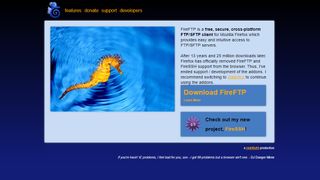
6. FTP
Selv om FTP (File Transfer Protocol) kan virke temmelig gammeldags når vi har tjenester som Dropbox og Google Drive, er det likevel fremdeles en av de mest pålitelige måtene å overføre filer på.
Alle operativsystemer støtter FTP, og det er en mengde nettsteder som støtter opplasting og nedlasting utført i selve nettleseren. Et eksempel er FireFTP. Windows- og Mac-brukere kan også gjøre bruk av den gratis FTP-klienten Cyberduck.
Den eneste ulempen med dette er at du må ha tilgang til en ekstern server, som for eksempel via et webhotell. Flere leverandører gir deg en god porsjon lagringsplass inkludert i prisen, for eksempel DriveHQ.
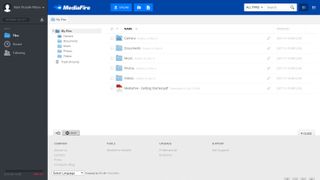
7. Mediafire
MediaFire er en pioner i bransjen. Hvis du registrerer deg gratis som bruker, får du 10 GB lagringsplass. Her kan du koble til Facebook- og Twitter-kontoene dine, installere mobil-appen og rekruttere venner for å oppnå 40 GB ekstra plass i bonus. Du kan enten laste opp filer direkte fra datamaskinene eller fra nettet, og generere en lenke som gjør det mulig for andre å laste ned filene dine fra nettsiden til MediaFire.
Betalingsabonnementene har en startpris på 3,75 USD i måneden og inkluderer 1 TB lagringsplass, en filbegrensning på solide 20 GB. Her slipper man irriterende Captcha-snutter og annonser. En annen flott egenskap er engangslenkene, som gjør at når mottageren har lastet ned filen, er den ikke lenger tilgjengelig.
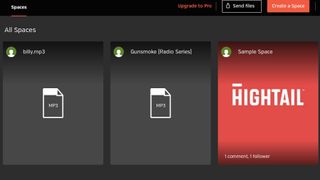
8. Hightail
Hightail (tidligere kjent som YouSendIt) er utviklet med tanke på bedriftsbrukere. Ved registreringen kan du opprette egne «rom» for ulike filer og prosjekter. Disse kan du igjen dele med andre. Med den nyttige «PipPoints»-funksjonen kan du også lagre notater om dokumenter mens du og andre arbeider med dem.
Lite – gratisversjonen av Hightail – lar deg bare dele filer på opptil 100 MB. Pro-abonnementet koster fra 12 USD i måneden. Det gir deg ubegrensede arbeidsrom og støtte for filer på opptil 25 GB. Det er heller ingen begrensning på hvor mange som kan få tilgang til én fil samtidig.
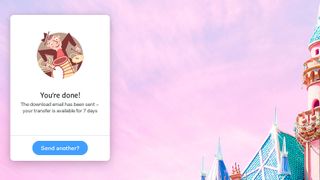
9. WeTransfer
WeTransfer er en ev de enkleste fildelingstjenestene å bruke. Med et par museklikk får du nettjenesten til å sende filene for deg. Disse filene vil være tilgjengelige for nedlasting i syv dager. Alt er dessuten svært brukervennlig. Her får du veiledning trinn for trinn underveis.
Du kan overføre inntil 2 GB med gratisabonnementet. Betaler du 12 USD i måneden eller 120 USD i året, kan du oppgradere til WeTransfer Plus. Da kan du overføre filer på til sammen 20 GB samtidig, og disponere over en lagringsplass på 1 TB. Du kan også beskytte filene med et passord, og lage en personlig vri på bakgrunner og eposter.
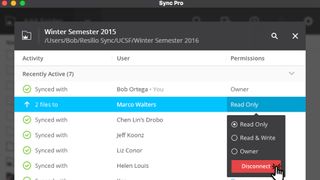
10. Resilio Sync
Resilio Sync – tidligere kjent som BitTorrent Sync – er en hendig liten sak som utnytter BitTorrent-protokollen. Den er spesielt utviklet for håndtering og deling store filer, og å synkronisere dem på tvers av enhetene dine. Denne P2P-forbindelsen kan benyttes av to eller flere enheter, for eksempel en mobiltelefon og en stasjonær datamaskin.
Resilio Sync støtter også generering av sikre lenker, slik at dine kontakter kan laste ned filer fra dine mapper. Dette innebærer naturligvis at enheten må ha nettilkobling i det aktuelle tidsrommet for at vedkommende skal kunne få tak i filene. Selve programvaren er gratis tilgjengelig, og det er ingen begrensning på hvor mye data du kan overføre eller lagre.
Sync er imidlertid bare gratis for enkeltpersoner. Med Sync Home, som koster 60 USD, får du flere funksjoner, mens Sync for Family til 100 USD kan brukes av inntil fem familiemedlemmer.
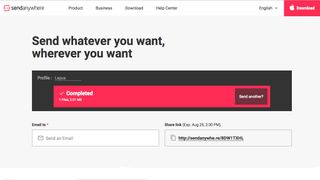
11. Send Anywhere
Send Anywhere er tilgjengelig for de fleste plattformer du kan tenke deg. Her kan du helt gratis overføre filer på opptil 10 GB. Du kan få denne fildelingstjenesten som en web-app her: https://send-anywhere.com, som et nettlesertillegg til Chrome og som nedlastbar programvare for Windows og macOS. Det finnes også versjoner for Linux og Amazon Kindle, samt plugins for WordPress og Outlook.
Med nettleser-widgeten kan du dele filer på opptil 10 GB, men med betalingsløsningen finnes det ingen øvre grense.

12. Dropbox
Når du har skaffet deg et abonnement på denne tjenesten, vil alle filer som flyttes inn i Dropbox-mappen kunne deles via en web-lenke. I noen operativsystemer gjør du dette med et høyreklikk, mens andre må logge seg inn på siden og trykke på Share-lenken. Mottageren av filen trenger ikke selv å være Dropbox-bruker. De kan likevel laste ned filene fra nettsiden.
Dropbox har en gratisløsning der du disponerer 2 GB lagringsplass, men du kan tjene opp mer ved å henvise venner til tjenesten. Hvis du abonnerer på Dropbox Plus til 9,99 USD i måneden, får du råderett over 2 TB med lagringsplass. Sistnevnte gir deg også langt større kontroll over filene, men blant annet versjonshåndtering og sletting av filer på andre enheter. Du kan dessuten opprette passord for nedlastingene.
Ønsker du flere Pro-nyheter? Abonner på vårt nyhetsbrev
Abonner på TechRadar Pro-nyhetsbrevet for å få spennende nyheter, kommentarer, reportasjer og innsikten bedriften din trenger for å lykkes!
Skribent, forfatter og illustratør med en spesiell forkjærlighet for produkter og brukergrensesnitt fra Apple.
- Nate Drake
- Desire AthowManaging Editor, TechRadar Pro